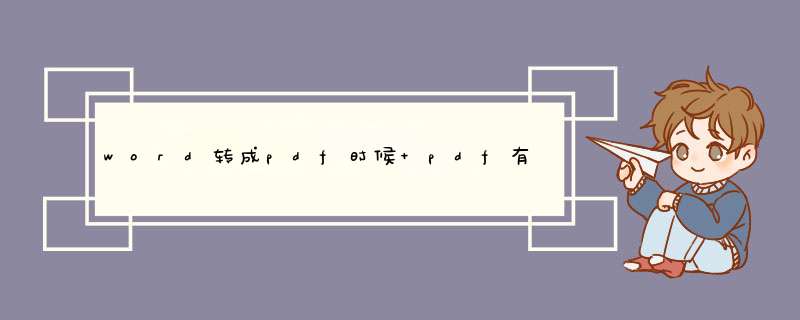
一、替代文档中的空白页(假如空白页由“手动分页符”组成)
1、依次选择“编辑 ——> 替换”,或者同时按 Ctrl + H 键,打开“查找与替换”窗口。
2、单击“高级”,依次选择“特殊字符”——>“手动分页符”
3、单击“全部替换”,则所有“手动分页符”都被替换掉,也就删除了空白页。
4、如果空白页是由“段落标记”组成。
5、对于这种情况,如果只选一个或两个“段落标记”替换,都有可能破坏非空白页的段落,如果同时选择四个“段落标记”,则很少会破坏非空白页。 *** 作步骤如下:
1)选中四个“段落标记”。
2)同时按 Ctrl + H,单击“全部替换”,则可删除所有空白页。
3)也可以不事先选中,打开“查找与替换”窗口后,选择“特殊字符”中的“段落标记”四次也是一样的。
6、替代方法十分强大,上面只举了两例,对于由其它字符组成的空白页,方法也是一样的。
二、删除表格引起的空白页
当遇到表格到了一页的最下面,表格后的回车符占了一页,此时,只需调整行距就可以删除空白页, *** 作步骤如下:
1、选中“段落标记”,依次选择“格式”——> “段落”,打开窗口。
2、选择“行距”下面的“固定值”,输入 1,空白页就不见了。
三、少量空白页的删除
如果文档不是很长,只有一两页空白页,比如最后一页是空白页。全部选中后,按 Delete 或 Backspace 删除就可以了。方法一:用Adobe acrobat就可以实现这个功能,不需要特殊的编辑软件。具体做法是用Adobe acrobat打开PDF文件,然后在左侧的“页面缩略图”里面找到要删除的页,直接删掉即可。点击“文档”—“页面”—“删除”,选择要删除的页数,点击“确定”,这时会d出询问对话框,选“是”即可。
方法二:用PDF编辑器一类的软件进行页面删除工作。
有时候在制作和编辑PDF文档的过程中,会产生一些多余的空白页。这个多余的空白页面应该怎么删除呢?大家都知道编辑PDF文档的话,我们需要借助到PDF编辑器,所以想要删除不需要的空白页,使用pdf编辑器就可以完成PDF文档空白页删除 *** 作。
具体的 *** 作方法如下:
1、打开PDF编辑器,选择浏览—打开,打开我们需要编辑的PDF文档,翻到有空白页的PDF页面中。
2、可以在缩略图中,用鼠标直接选中空白页。如图所示:
3、选中空白页后,直接右击空白页面,我们则可以找到删除页面功能,直接点击删除即可。
4、删除之后,我们直接点击保存文件即可。
打开pdf文件,进入页面,切换到页面选项卡,可直接将鼠标光标移动到需要删除的空白页面上,单击右上方的删除图标,或点击菜单栏上的删除页面,d出窗口,自定义删除页面,输入需要删除的页面范围,点击确定就可以了。欢迎分享,转载请注明来源:内存溢出

 微信扫一扫
微信扫一扫
 支付宝扫一扫
支付宝扫一扫
评论列表(0条)